# Gérer ses fichiers dans Nuage *([ac-clermont](https://pedagogie.ac-clermont.fr/numerique-educatif/category/documentation-et-tutoriels/))*

<center>
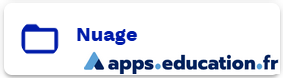
</center>
:::spoiler ✴ **Contact académique :**
:::success
* Mail accompagnement Eléa sur l'académie : **accompagnement.elea@ac-clermont.fr**
:::
:::spoiler 🔍 **Documentation et tutoriels des services de “apps.education”**
:::info
* [**Documentation et tutoriels des services de “apps.education”**](https://codimd.apps.education.fr/s/swCBEVTHZ#)
:::
<center>
NEW 06/24💥/ **MAJ 02/25** 👁️
</center>
----
:::info
**Nuage** dans apps.education.fr est un service de stockage (100Go) et de partage de fichiers en ligne proposé par la Direction du Numérique pour l’Éducation
:::
:::spoiler *(détails)* **Les principales fonctionnalités.**
:::warning
* **Stockage gratuit** en ligne de 100 Go.
* Respect de la vie privée **conforme au RGPD**.
* Possibilité de **partager** des fichiers et des dossiers avec d'autres utilisateurs, y compris ceux externes à l'application.
* **Synchronisation** des données entre **vos appareils numériques et le cloud**.
* **Suite bureautique en ligne** pour la visualisation et la modification collaborative de documents.
:::
---
:::success
**Ce service est considéré comme une alternative plus sécurisée aux services cloud populaires tels que Google Drive et OneDrive dans le contexte scolaire."**
:::
---
## ➡1. Se connecter sur Nuage
:::spoiler *(détails)* 1. **Se connecter à Apps Education**
:::success
* Cliquez sur le lien suivant **[apps.education](https://portail.apps.education.fr)** ou saisir apps education dans son moteur de recherche.
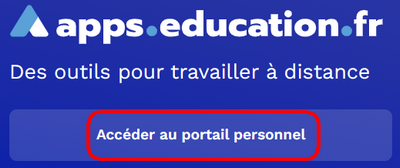
* En bas de page à droite, cliquez sur **"SE CONNECTER"**

* S’identifier avec son **compte académique**
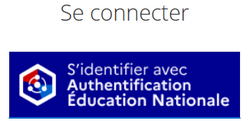
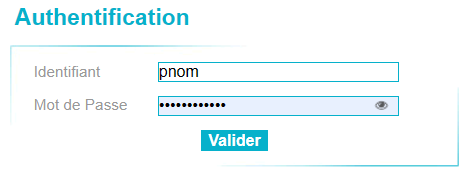
:::
:::spoiler *(détails)* 2. **Accéder à son Nuage**
:::success
Dans l'onglet **"MON ESPACE"** ou **"LES SERVICES"**, cliquer sur Nuage :
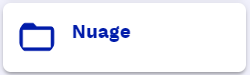
:::
----
## ➡2. Téléverser un fichier dans Nuage
:::spoiler *(détails)* 1. **Télécharger un fichier**
:::info
1. Cliquer sur le l'**icône + Nouveau**
2. Cliquer sur **Téléchargement des fichiers**
3. **Ouvrir** un fichier dans son explorateur de fichier
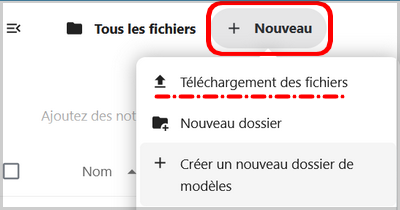
ou
**glisser-déposer** un fichier de l'explorateur de fichier dans son espace Nuage
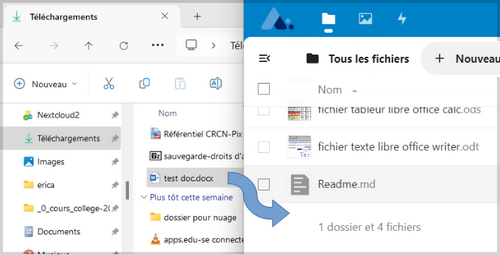
:::
:::spoiler *(détails)* 2. **Télécharger un fichier dans un dossier que vous avez créé**
:::info
* ### Créer un dossier
1. Cliquer sur le l'**icône +**
2. Cliquer sur **Nouveau dossier**
3. **Donner un nom** au dossier puis **valider**
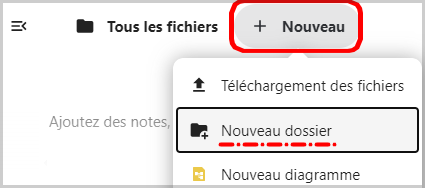
* ### Déposer un fichier dans le dossier
1. Entrer dans le dossier par un double-clic
2. Télécharger un fichier dans le dossier : **+ Nouveau** > **Téléverser des fichiers** > **Ouvrir** un fichier
ou
par **glisser-déposer** un fichier dans le dossier
:::
----
## ➡3. Supprimer un fichier, un dossier dans Nuage
:::spoiler *(détails)* 1. **Renommer, supprimer, ... un fichier, un dossier**
:::info
En fin de fichier, cliquer sur les **"..."** pour accéder au menu **"Supprimer le fichier"** ou **"Renommer"** le fichier
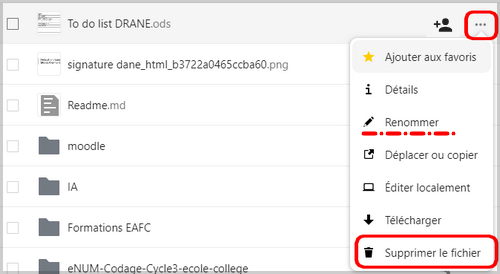
:::
:::spoiler *(détails)* 2. **Restaurer un fichier, un dossier supprimé**
:::info
1. Cliquer sur **"Fichiers supprimés"**, à gauche, en bas de page.
2. Cocher le fichier, le dossier à restaurer puis à partir des **"...", "Restaurer"**

:::
----
## ➡4. Consulter, modifier les fichiers téléversés dans Nuage
:::spoiler *(détails)* 1. **Consulter le contenu d'un fichier directement dans Nuage**
:::info
Vidéo, image, audio, PDF, fichiers bureautiques sont directement affichables dans l'interface Nuage.
En cliquant sur le fichier, une visionneuse, un éditeur intégré dans Nuage, affiche le contenu du fichier.
Croix en haut à droite pour fermer la visualisation du fichier.
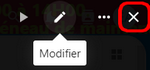
:::
:::spoiler *(détails)* 2. **Modifier un fichier bureautique (LibreOffice, Microsoft), image, dans Nuage**
:::info
**Une suite bureautique** intégrée dans Nuage permet de modifier directement les fichiers texte, feuille de calcul, présentation, diagramme.
**L'éditeur d'images** (stylo)🖊 offre des retouches possibles (recadrage, orientation, annotation (texte, cadre, stylo...), filtres, réglages fins, redimentionnement).
:::
:::spoiler *(détails)* 3. **Créer un fichier bureautique directement dans Nuage**
:::info
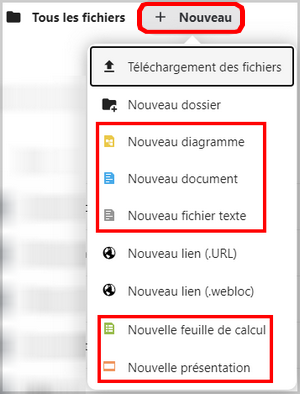
:::
----
## ➡5. Créer un lien de partage dans NUAGE et l'intégrer dans ÉLÉA
:::spoiler *(détails)* 1. **Créer un lien de partage**
:::info
**dans Nuage** 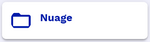
* Cliquer sur l'**icône "Afficher les options de partage"** 
* Cliquer sur le **"➕"** pour créer un nouveau lien de partage, **lien copié en mémoire**.

Par défaut, le lien de partage rapide n'accepte que la **lecture** et le **téléchargement** du fichier. Il est possible d'affiner le partage en passant par "Personnaliser le lien".
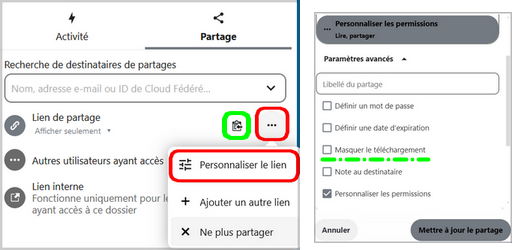
:::
:::spoiler *(détails)* 2. **Récupérer (copier) un lien de partage déja créé dans Nuage**
:::info
**dans Nuage** 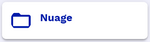
* Cliquer sur le chainon pour afficher les options de partage
* Copier le lien public

:::
:::spoiler *(détails)* 3. **Afficher le partage dans Eléa**
:::info
**dans Eléa:** 
### Solution 1️⃣ : **Insérer un lien dans l'éditeur de texte d'une Activité ou Ressource vers le fichier partagé**
1. **Sélectionner l'objet du lien** (texte, image...)
2. Cliquer sur le **chainon** (Lien [Ctrl + k]) 
3. **Coller le lien** URL copié dans NUAGE
4. Ouvrir dans une nouvelle fenêtre si besoin
5. **CREER LIEN**
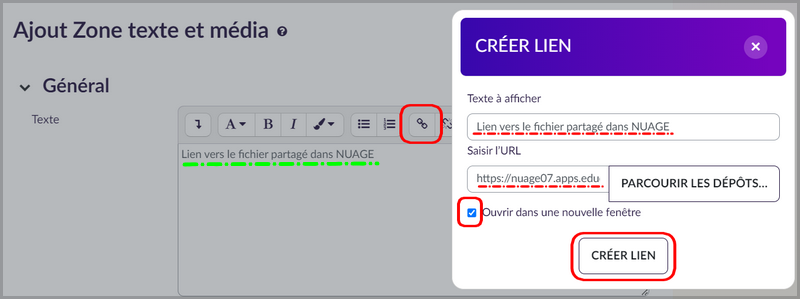
### Solution 2️⃣ : **Ouvrir le fichier (PDF, Vidéo, bureautique...) partagé dans une ressource URL d'Éléa à partir de son lien de partage**
### Créer une RESSOURCE : **"URL"**
1. Ajouter une Activité ou Ressource **"URL"**
2. **Donner un nom** à l'activité ou ressource
3. **coller l'URL** du lien de partage
4. Pour afficher le fichier dans la page, dans le menu **"Apparence"** ; sélectionner **"Ouvrir"**
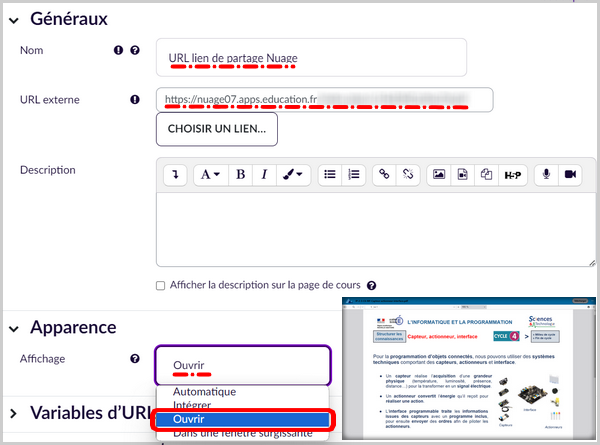
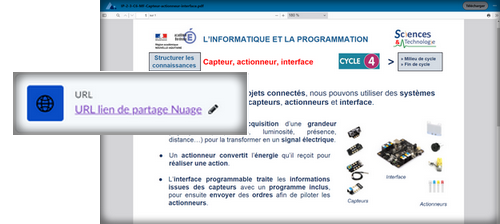
:::
----
## ➡6. Créer un dépôt de fichiers dans NUAGE accessible depuis ÉLÉA
:::spoiler *(détails)* 1. **Créer un dossier pour le dépôt de fichiers**
:::info
Pour allèger le parcours Éléa, il peut être intéréssant de déporter les fichiers volumineux à remettre dans un parcours ELéa, dans un dossier de dépôt Nuage facile d'accès.
**dans Nuage** 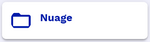
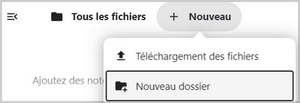
:::
:::spoiler *(détails)* 2. **Paramétrer le partage en dépôt de fichiers**
:::info
**dans Nuage** 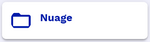
### 1️⃣ **Créer un lien de partage**

### 2️⃣ **Personnaliser le lien en dépôt de fichiers**
* Personnaliser le lien
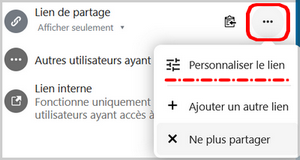
* en dépot de fichier
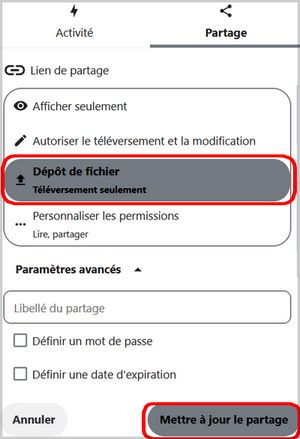
:::
:::spoiler *(détails)* 3. **Donner accès au dossier de dépôt aux élèves dans Eléa**
:::info
▶**dans Eléa:** 
### Créer une **ressource URL** pour l'accès au dépôt
* AJOUTER UNE ACTIVITÉ OU RESSOURCE : **"URL"** 
* **Donner un Nom** de lien, **coller l'URL** du lien
* Pour afficher le dépôt dans la page, dans le menu **"Apparence"** ; sélectionner **"Ouvrir"**
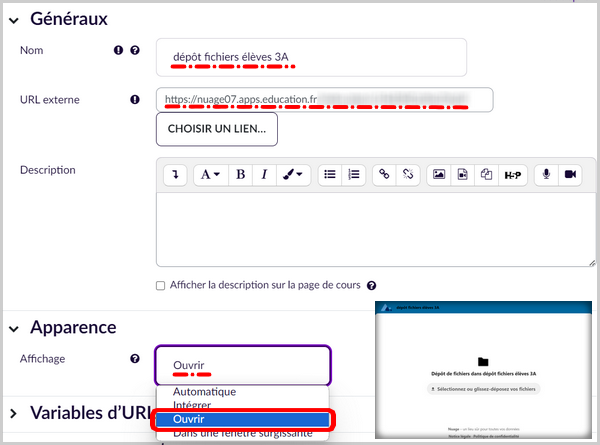
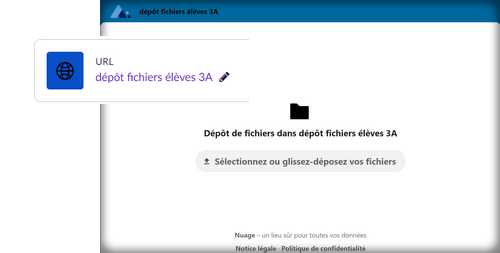
:::
:::spoiler *(détails)* 4. **Supprimer le partage**
:::info
**dans Nuage** 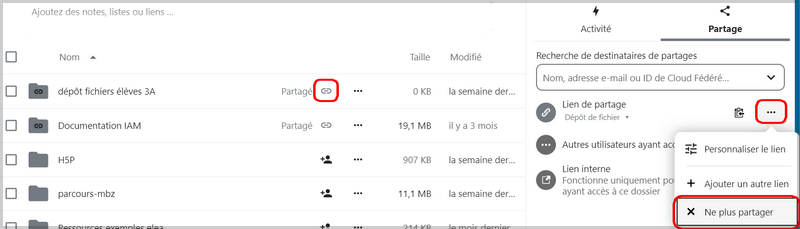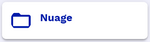
:::
----
## ➡7. Partager un dossier de travail avec des collègues
:::spoiler *(détails)* 1. **Inscrire le(s) destinataire(s) du partage**
:::info
* **Créer un lien de partage, le personnaliser, partager l'URL** (voir ci-dessus) mais attention, toute personne ayant le lien peut le relayer.
* ou **partager à partir d'une adresse mail**.
*Attention, il faut que le destinataire ait déjà utilisé Nuage.*
1. Dans **"Afficher les options de partage"**, du dossier ou du fichier à partager, **rechercher le nom ou l'adresse pro du destinataire**
2. **Sélectionner l'adresse** proposée
3. **Enregistrer le partage**, modification autorisée par défaut.
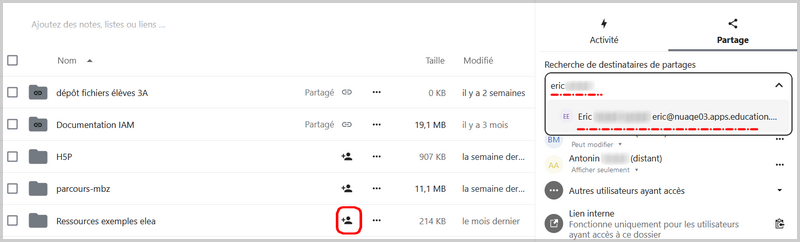
:::
:::spoiler *(détails)* 2. **Définir la nature du partage**
:::info
Par défaut, "Autoriser la modification" est sélectionné. Il est possible de régler plus finement les droits de partage (lecture, création, édition, ...) par "Personnaliser les permissions"
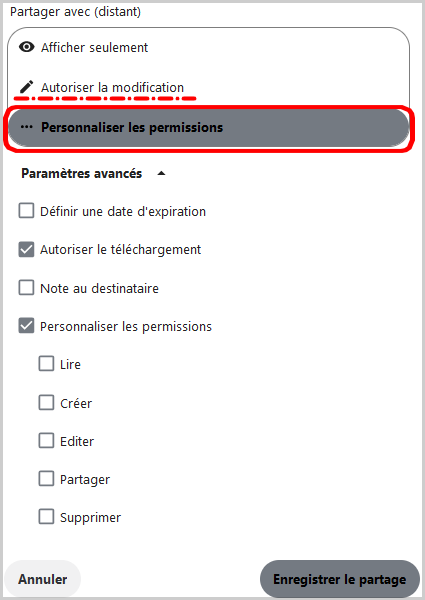
:::
:::spoiler *(détails)* 3. **Modifier, supprimer le partage d'un destinataire**
:::info
**Afficher les options de partage** du fichier (ou dossier) à modifier. 
Pour le destinataire, sur **"..."** 
Dans **"... Personnaliser les permissions"** 
**"Supprimer le partage"** en bas de page 
:::
----
## 🚸Installer la synchronisation de Nuage sur son PC
:::spoiler *(détails)* 1. **Se connecter sur son Nuage**
:::success
Cliquez sur le lien suivant **[apps.education](https://portail.apps.education.fr)** puis sur Nuage
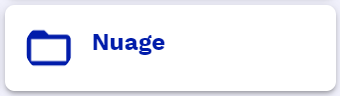
:::
:::spoiler *(détails)* 2. **Récupérer l'adresse du serveur et le lien de téléchargement du client nextcloud**
:::success
1. Sur ces initiales en haut à droite, cliquer sur **"Paramètres"**
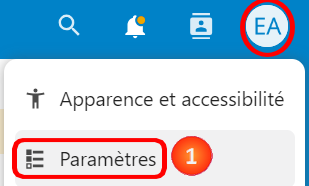
2. A gauche, cliquer sur "Mobile & bureau" puis **copier l'adresse du serveur**, vous en aurez besoin après avoir installé le client nextcloud

3. Ensuite, **récupérer le lien de téléchargement du client** adapté à votre système et lancer l'installation.
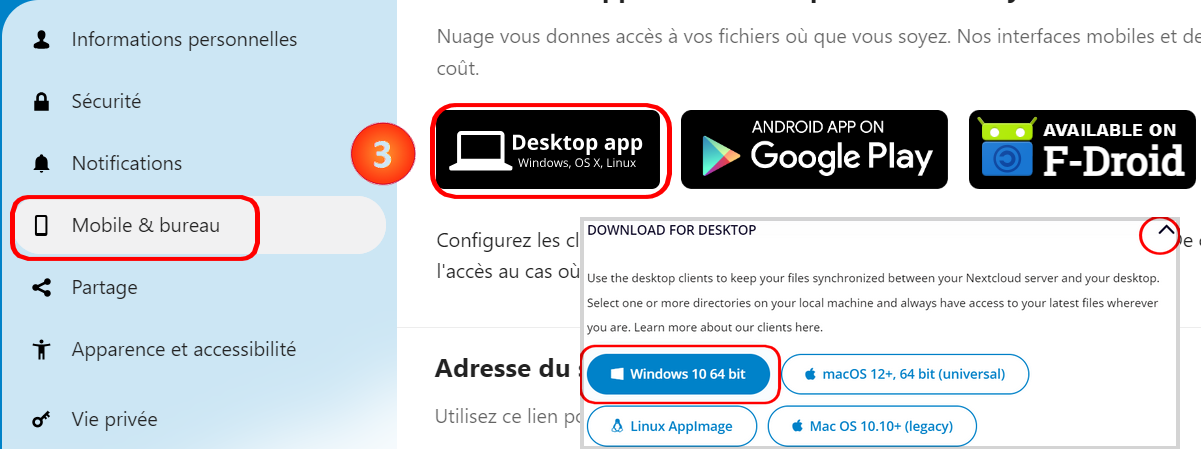
:::
:::spoiler *(détails)* 3. **Installer le client Nextcloud sur son PC**
:::success
* Une fois le client téléchargé, lancer l'installation.
* Quand vous avez fini l'installation et que l'on vous demande de **"Se connecter"**,
**coller l'URL**, copiée précédemment, dans l'**"Adresse du serveur"** puis **"Suivant"**.
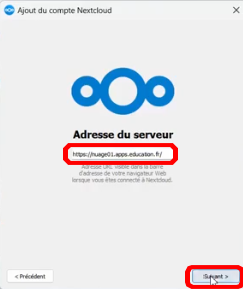
Dans la fenêtre de connexion du navigateur qui s'est ouvert, **"Se connecter"**, puis **"Autoriser l'accès"**.
* Vous pouvez fermer les fenêtres du navigateur, le client est installé et connecté.
:::
:::spoiler *(détails)* 4. **Paramétrer le dossier de synchronisation**
:::success
* Après avoir fermé votre navigateur, dans la fenêtre qui apparait sur votre bureau, on vous stipule le **dossier de synchronisation créé, "Nextcloud"** par défaut.
* Cliquer sur le **bouton "Tout synchroniser depuis le serveur"** puis sur **"Connexion"**
Le client synchronise automatique les fichiers qui sont ou seront enregistrés dans ce dossier, accessible dans votre explorateur de fichiers.
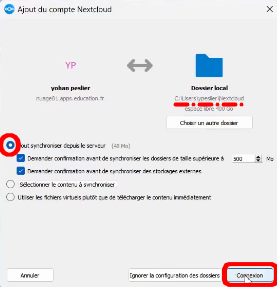
:::
:+1:
:::danger
NB : Le client Nextcloud est compatible avec un nombre illimité d'ordinateurs. Qu'il s'agisse de votre ordinateur portable personnel ou de votre poste de travail professionnel, tous vos fichiers seront synchronisés de manière transparente et sécurisée.
:::
### 🎬Vidéo sur l'utilisation de Nuage et installation du client Nextcloud
<iframe title="Tuto - NUAGE des Apps.education.fr (court) (stockage et partage en ligne, appli EN)" width="560" height="315" src="https://tube-numerique-educatif.apps.education.fr/videos/embed/2dcf351c-ae26-4677-b6f8-1535870eb2a2" frameborder="0" allowfullscreen="" sandbox="allow-same-origin allow-scripts allow-popups"></iframe>
{"title":"Nuage-apps.education (drane PC_elea)","author":"Drane ac-clermont","date":2024,"tags":["apps","nuage","dossier partagé","drane PC_elea"]}